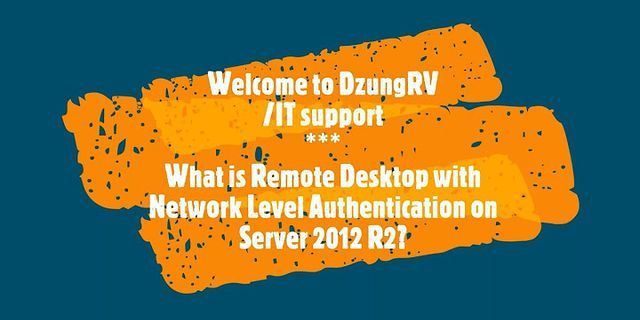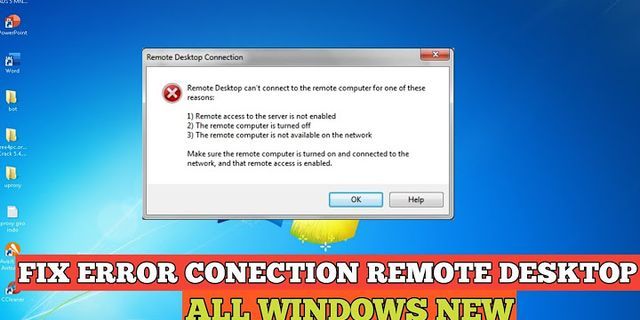Lỗi màn hình laptop bị sọc thường gặp ở các máy đã cũ hoặc sử dụng liên tục trong thời gian dài dẫn đến sự xuống cấp một số linh kiện phần cứng. Vậy cụ thể đâu là nguyên nhân dẫn đến vấn đề này và làm thế nào để khắc phục lỗi màn hình laptop bị sọc? Bài viết dưới đây sẽ giúp bạn giải đáp những thắc mắc này. Show
1. Lỗi màn hình laptop bị sọc dọc là gì?Tình trạng màn hình máy tính hoặc laptop bị sọc dọc hoặc ngang, một màu hay nhiều màu do nhiều nguyên nhân gây ra. Các đường sọc thường kéo dài suốt chiều dài hoặc rộng của màn hình laptop, sọc có màu trắng hoặc hồng. Ban đầu số lượng sọc có thể xuất hiện không nhiều, thường chỉ một vài sọc ở góc hoặc cạnh màn hình nhưng nếu không khắc phục kịp thời số lượng dọc sẽ tăng lên, ảnh hưởng đến khả năng hiển thị của máy tính.  2. Nguyên nhân màn hình laptop bị sọc dọc và giải pháp khắc phục hiệu quảVậy nguyên nhân và cách khắc phục lỗi màn hình Laptop bị sọc dọc, sọc ngang là gì? Hãy cùng chuyên mục tin tức Viettel Store tìm hiểu chi tiết 2.1. Nguyên nhân xung đột phần mềm hay driver khiến màn hình laptop sọcLỗi xung đột phần mềm khiến màn hình bị sọc tuy ít gặp nhưng vẫn được đánh giá là một trong những nguyên nhân cần xem xét khi gặp lỗi này. Để kiểm tra máy tính có phải bị lỗi phần mềm xung đột không bạn chỉ cần tắt và khởi động lại máy. Tại màn hình DOS đen xuất hiện lúc mới khởi động đã thấy sọc dọc hoặc ngang xuất hiện thì chắc chắn lỗi không phải do phần mềm, bạn có thể loại trừ nguyên nhân này.
 Ngược lại, tình huống tại hình DOS không xuất hiện sọc nhưng khi vào màn hình làm việc chính của Windows thì thấy xuất hiện sọc thì chắc chắn đã bị lỗi driver hoặc phần mềm xung đột. Cách khắc phục lỗi này bạn cần cài đặt lại driver card màn hình hoặc Windows của máy. 2.2. Lỗi phần cứng khiến màn hình laptop bị kẻ sọcMột trong những nguyên nhân phổ biến gây lỗi kẻ sọc màn hình là do phần cứng bị hư hỏng. Nếu bạn thấy màn hình bị lỗi trắng và có kẻ sọc, giật, nhiễu hay bị tối màu bất thường thì khả năng cao laptop của bạn đã bị lỗi phần cứng ảnh hưởng tới khả năng hiển thị. Người dùng cần lưu ý phần biệt lỗi màn hình do hỏng phần cứng khác với lỗi màn hình bị xanh. Với lỗi xanh màn hình thường bạn có thể tự khắc phục được bằng các thủ thuật cài đặt, còn lỗi phần cứng thì nên nhờ đến sự trợ giúp của các kỹ thuật viên hay chuyên gia sửa chữa để được xử lý nhanh chóng và an toàn. Bạn không nên tự ý tháo chữa thiết bị tại nhà, tránh làm hư hỏng đến các bộ phận khác. 2.3. Lỗi màn hình kẻ sọc do VGABên cạnh lỗi phần cứng liên quan đến khả năng hiển thị màn hình, các thiết bị laptop cũ đã qua sửa chữa hay thay thế linh kiện cũng có thể bị hỏng VGA. Với lỗi VGA bạn có thể nhận diện bằng các triệu chứng như màn hình bị sọc ngang hoặc dọc khá nhiều, ảnh hưởng đến khả năng nhìn thông tin trên màn hình hoặc đang sử dụng thì máy tính tự động khởi động lại.  Với lỗi này, máy tính cần được tháo và kiểm tra, tốt nhất bạn nên chọn các cơ sở sửa chữa hay bảo hành uy tín để được hỗ trợ. Căn cứ vào tình trạng và nguyên nhân cụ thể, các kỹ thuật viên sẽ có cách khắc phục phù hợp. Thông thường với lỗi VGA sau một thời gian sử dụng bạn có thể sửa chữa bằng cách thay mới VGA hoặc Mainboard. 2.4. Lỗi dây cáp khiến màn hình bị sọcNguyên nhân màn hình bị sọc do hỏng cáp khá thường gặp trên cả máy tính PC và laptop. Lỗi dây cáp nối màn hình máy tính có vấn đề cho thể do trong quá trình di chuyển, rơi, va đập khiến dây cáp bị hỏng, ảnh hưởng đến kết nối. Với lỗi màn hình laptop bị lỗi sọc dọc hoặc ngang do cáp thì có thể khắc phục nhanh bằng cách thay thế dây cáp mới tại các trung tâm bảo hành hoặc sửa chữa uy tín. Lỗi này thường không quá nặng nên có thể sửa nhanh và không quá tốn kém.  Như vậy, trên đây là một số thông tin về nguyên nhân, biểu hiện và cách khắc phục nhanh lỗi màn hình laptop bị sọc. Với các lỗi nhẹ bạn có thể tự giải quyết nhanh tại nhà, còn lỗi về phần cứng nghiêm trọng thì hãy mang đến các cơ sở sửa chữa, bảo hành laptop uy tín để được hỗ trợ xử lý. Chúc bạn sớm khắc phục thành công và tiếp tục sử dụng thiết bị hiệu quả nhé! CÓ THỂ BẠN QUAN TÂM:
Lỗi màn hình laptop có lẽ vấn đề muôn thuở, khiến nhiều người dùng phải đau đâu. Dường như, bạn phải dừng lại mọi hoạt động mỗi khi màn hình laptop gặp lỗi. Trong bài viết này sẽ tổng hợp [TOP] Cách sửa màn hình laptop bị sọc ngang, dọc, nhiễu nhanh chóng, đơn giản nhất.  Cách sửa màn hình laptop bị sọc ngang, dọc nhiễu 1. Nguyên nhân màn hình laptop bị sọcHiện tượng: Màn hình laptop bị sọc dọc, sọc ngang, sọc nhiễu, sọc đen, sọc hồng, hoặc sọc nhiều màu. Màn hình laptop bị nhiễu loạn màu. Những laptop sử dụng lâu ngày thường bị sọc ngang, dọc, nhiễu. Ban đầu, laptop sẽ chỉ xuất hiện những sọc nhỏ, khó thấy. Sau thời gian dài màn hình xuất hiện nhiều sọc hơn. Gây ảnh hưởng đến chất lượng hiển thị hình ảnh. Những nguyên nhân dẫn đến màn hình laptop bị sọc dọc, sọc ngang là: - Hỏng màn hình - Hỏng card đồ họa - Hỏng dây cáp màn hình - Xung đột phần mềm - Driver không tương thích - Chỉnh chế độ màn hình đối với laptop Dell. Lỗi này bạn chat zalo 0977483048 hỗ trợ Free Màn hình bị sọc 1 đường chỉ trên màn hình: Đây là nguyên nhân do va đập, không lan tuy nhiên nếu tiếp tục bị va đập thì dễ bị nhiều sọc hơn. Đối với mỗi nguyên nhân, sẽ có cách khắc phục riêng. Tuy nhiên các lỗi Hỏng màn hình, card màn hình, cáp màn hình chắc chắn bạn phải thay thế không còn cách nào khác. Tuy nhiên nếu gặp lỗi Driver, cài đặt chế độ màn hình xung đột phần mềm thì bạn vẫn có thể tự khắc phục được. Màn hình của bạn sọc toàn bộ,không còn nhìn thấy gì dĩ nhiên bạn sẽ không thể chỉnh driver hay bất kể gì vì không thấy gì trên màn hình. Tuy nhiên bạn có thể tắt máy khởi động lại vài lần máy sẽ hiện màn hình bình thường. Hoặc màn hình vẫn còn thấy chút ít bạn cố gắng xác định vị trí của chức năng để điều chỉnh. Bạn có thể sử dụng những phương pháp dưới đây để có thể sửa lỗi laptop bị sọc màn hình. 2. Cách khắc phục lỗi màn hình laptop bị sọc2.1. Lỗi do driver card màn hìnhĐây là lỗi ít khi gặp nhất, nhưng bạn có thể dễ dàng thực hiện sửa chữa tại nhà. Nên khi gặp lỗi màn hình laptop bị kẻ sọc. Bạn nên thử cách gỡ và cài đặt lại driver card màn hình trước. Khi driver card bị lỗi, khi vào màn hình DOS (màn hình đen lúc đầu) sẽ không có hiện tượng màn hình laptop bị sọc nhiễu. Ngược lại, nếu khi vừa mở máy lên màn hình laptop đã bị sọc rồi. Chắc chắc nguyên nhân không phải do lỗi driver. Bạn có thể loại trường hợp này. Thực hiện gỡ driver card màn hình như sau: Bước 1: Truy cập vào cửa sổ Device Manager bằng cách nhập từ khóa vào thanh tìm kiếm.  Truy cập vào cửa sổ Device manager để khắc phục lỗi màn hình laptop bị sọc Bước 2: Trên cửa sổ Device Manager, bạn tìm mục Display adapter, click chuột trái 2 lần vào mục này.  Chọn Uninstall device để gỡ driver card màn hình Bước 3: Trình mục thả xuống, phía dưới Display adapter chính là driver card màn hình. Bạn nhấn chuột phải và chọn Uninstall Device. Khởi động lại laptop để thao tác được áp dụng trên hệ thống. Kiểm tra tên hãng laptop, sau đó truy cập vào trang web của hãng. Bạn tìm tên driver card màn hình laptop của bạn. Sau đó tiến hành tải về và cài đặt vào trong máy. Khởi động lại laptop và kiểm tra xem laptop bị sọc màn hình nữa không. 2.2. Khắc phục lỗi do hỏng VGANếu màn hình laptop xuất hiện những dấu hiệu như: Sử dụng một lúc thì mới bị sọc màn hình, sọc dọc, sọc ngang dày đặc laptop tự động tắt và khởi động lại gây ảnh hưởng đến công việc.  Laptop bị màn hình sọc dọc, ngang có thể do card màn hình bị lỗi Những dấu hiệu này thường do VGA laptop của bạn bị hỏng. Đặc biệt, nhưng laptop sử dụng card màn hình rời, không tích hợp card onboard. Sau một thời gian sử dụng rất dễ gặp tình trạng này. Có thể những linh kiện bên trong card màn hình đã bị đứt, hỏng gây ra lỗi. Bạn cần phải tháo laptop ra và kiểm tra ở đâu và khắc phục. Tuy nhiên, công việc này cần người có chuyên môn cao. Vì vậy, bạn nên mang laptop đến những cơ sở uy tín để được kiểm tra và sửa chữa. Bạn có thể yêu cầu nhân viên hàn lại VGA để sử dụng tiếp. Cách này chỉ có thể chữa cháy trong một thời gian và có thể bị lại. Cách tốt nhất, bạn nên thay thế VGA mới để đảm bảo chất lượng. Hoặc thay thế luôn mainboard nếu lỗi màn hình laptop bị kẻ sọc xuất phát từ đây. Lưu ý, không tự động gỡ các linh kiện bên trong laptop. Điều này có thể làm tình trạng màn hình laptop bị sọc nhiễu trở nên nghiêm trọng hơn. 2.3. Lỗi do hỏng màn hìnhLỗi laptop hỏng màn hình thường sẽ có dấu hiệu, màn hình laptop bị sọc dọc ngang. Có những vùng có thể bị loang màu tùy tình trạng màn hình. Bạn có thể thấy rõ, khi ban đầu những sọc này ít và thưa, dần dần sọc đậm và dày hơn.  Nhiều khả năng màn hình laptop của bạn đã bị hư hỏng Đối với lỗi này, bạn chỉ có thể thay màn hình laptop để đảm bảo chất lượng công việc. Nếu sọc màn hình đang ở tình trạng sử dụng được. Bạn vẫn có thể dùng tạm thời mà không cần thay thế liền. 2.4. Lỗi do cápLỗi này thường gặp với các máy tính để bàn. Màn hình cần kết nối với PC qua một dây cáp. Sau một thời gian sử dụng, dây cáp có thể xuống cấp, mòn, hư hỏng. Dẫn đến kết nối không ổn định, khiến màn hình laptop bị sọc dọc, sọc ngang.  Dây cáp hư cũng là nguyên nhân dẫn đến lỗi màn hình laptop bị sọc dọc, ngang Với lỗi này, bạn chỉ cần thay dây cáp mới cho laptop là được. Nên mua những loại dây cáp chất lượng, đảm bảo tốt đường truyền. Để tránh gặp tình trạng màn hình laptop bị sọc. >>>Xem ngay giá laptop workstation khác có giá tốt nhất trên thị trường Trên đây là tổng hợp [TOP] Cách sửa màn hình laptop bị sọc ngang, dọc, nhiễu. Lỗi này chủ yếu thường do màn hình laptop bị hỏng, các linh kiện lâu ngày bị xuống cấp. Bạn nên mang đến những trung tâm uy tín để được kiểm tra và sửa chữa. Không nên tự ý tháo lắp laptop tại nhà, nếu không nắm vững chuyên môn. Điều này có thể khiến linh kiện trong laptop bị hỏng hóc. Cảm ơn bạn đọc đã tham khảo bài viết, kính chúc các bạn sẽ có sự lựa chọn hài lòng nhất. Acup.vn – Địa chỉ laptop uy tín hơn 10 năm kinh doanh. |